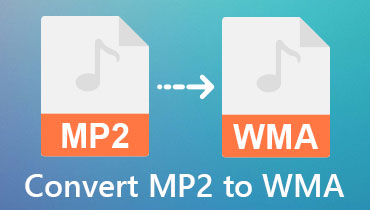Wees je bewust van de technieken om WMA naar AVI te converteren met Amazing Tools
We kennen Windows Media Audio als een WMA-bestandsindeling en het is een reeks audiocodes. Bovendien zijn de bijbehorende audiocoderingsindelingen ontwikkeld door Microsoft. Aan de andere kant kennen we Audio Video Interleaved als een AVI-bestandsformaat. Het is een combinatie van audio- en videogegevens die ook door Microsoft is ontwikkeld. We zijn hier om WMA naar AVI te converteren met behulp van effectieve online tools en software. Voordat we verder gaan met de stappen, zullen we eerst de voor- en nadelen bekijken. Klinkt fantastisch, toch? Lees dan nu!
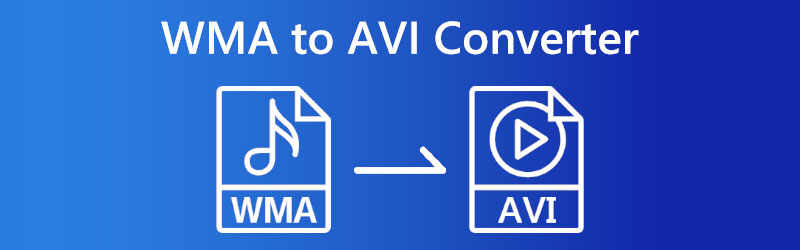
- Deel 1: Converteer WMA naar AVI met de beste gratis converters online
- Deel 2: Converteer WMA naar AVI met Desktop Converter Offline
- Deel 3: Veelgestelde vragen van WMA naar AVI
Deel 1: Converteer WMA naar AVI met de beste gratis converters online
Vidmore gratis video-omzetter online
Voordelen
- Het is handig en online toegankelijk.
- Het ondersteunt tal van bestandsformaten.
- Het is veilig in gebruik.
- Het is snel en produceert uitvoer van hoge kwaliteit.
Nadelen
- Het ondersteunt beperkte formaten.
Als u nog niet bekend bent met Vidmore gratis video-omzetter online, laten we het op de snelste manier aan u voorstellen voordat u verder gaat met de stappen. Voordat we de WMA naar AVI-conversietool gebruiken, moeten we er bekend mee zijn. Om te beginnen is het een gratis online tool die gebruikers een geweldige ervaring biedt, vooral bij het converteren van audiobestanden. Niet alleen dat, maar zelfs videobestanden. Laten we nu verder gaan met de onderstaande stappen:
Stap 1: Bezoek de pagina van Vidmore Free Video Converter Online. Je ziet de Voeg bestanden toe om te converteren in het midden en klik erop.
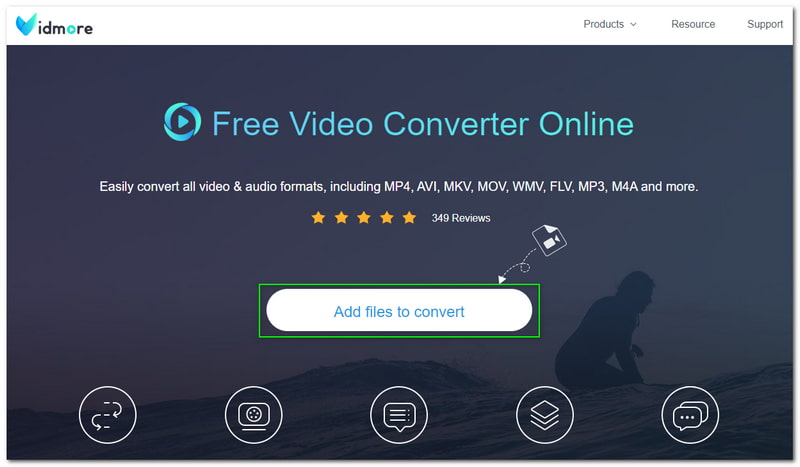
Stap 2: Er verschijnt een dialoogvenster, de Vidmore Launcher. Druk op Downloaden knop en installeer het op uw computer. Daarna wordt het bijgewerkt en wordt erop gewacht totdat het klaar is.
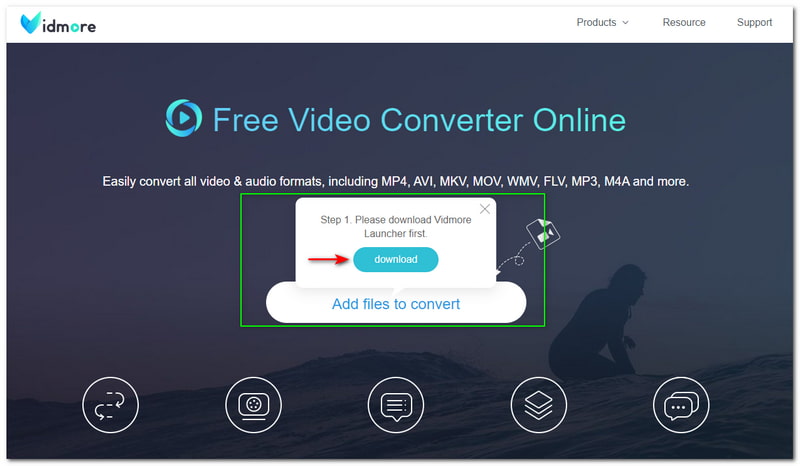
Stap 3: Tik nogmaals op de Voeg bestanden toe om te converteren en voeg het WMA-bestand toe vanaf uw lokale schijf. Vervolgens gaat het verder naar het hoofdconversiepaneel. Klik onder het paneel op het AVI-bestandsformaat als uitvoerformaat.
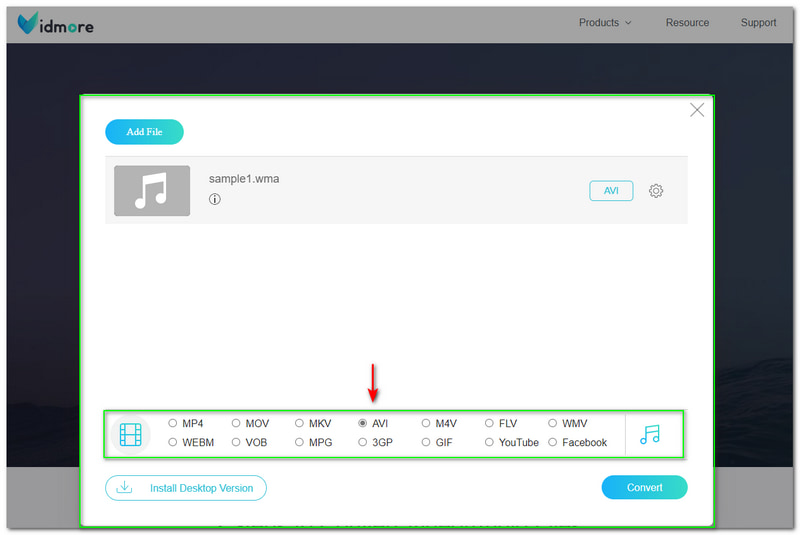
Stap 4: Nu is het tijd voor het conversieproces. In de rechter benedenhoek van het hoofdpaneel ziet u de Converteren knop en druk erop.
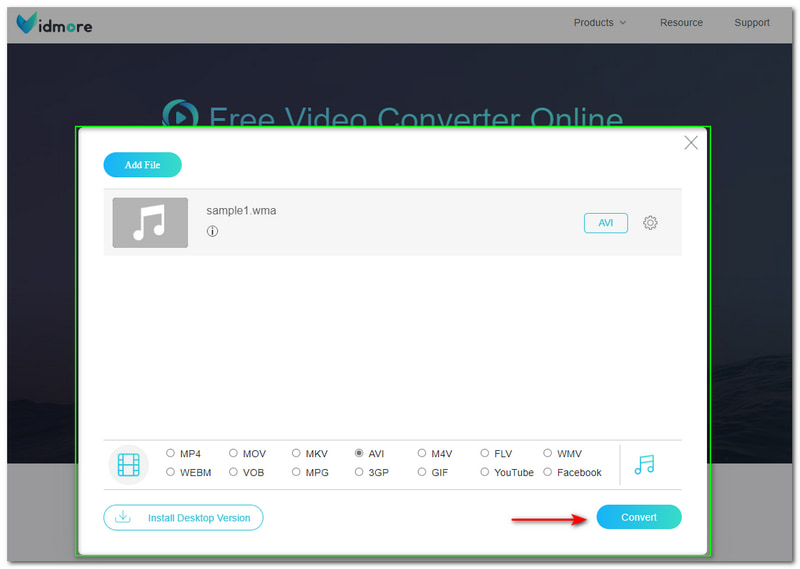
Zo converteert u WMA online naar AVI met Vidmore Free Video Converter Online. Het voordeel van deze online tool is dat het snel en gratis is. U hoeft zich ook geen zorgen te maken over beperkingen, omdat er geen limiet is WMA-bestanden converteren naar MP4, AVI, MKV, WMV, enz. Bovendien, zelfs als het gratis is, biedt het betrouwbare ondersteuning voor uw zorgen.
GratisConverteren
Voordelen
- Het is gratis online en veilig tegelijk te gebruiken.
- Het heeft een eenvoudige gebruikersinterface,
- Het heeft een uitvoer van hoge kwaliteit.
- Het kan worden omgezet in een bulkproces.
Nadelen
- Het is een must om u aan te melden met e-mailaccounts
- Het heeft overal verontrustende advertenties.
- De maximale bestandsgrootte is maximaal 1 GB.
Wij bepalen bovenstaande voor- en nadelen van FreeConvert. Bovendien is het online gratis en kunt u er gemakkelijk gebruik van maken. U kunt bestanden toevoegen door bestanden op uw computer neer te zetten of te kiezen. Zozeer zelfs dat ik denk dat het nu tijd is voor de procedure, en deze stappen kunnen u helpen om WMA eenvoudig online naar AVI te converteren met FreeConvert. Bekijk nu de onderstaande stappen:
Stap 1: Als u naar de officiële FreeConvert-pagina gaat, ziet u automatisch het rechthoekige paneel in het middelste gedeelte. U kunt klikken op de Kies documenten toets of Bestanden neerzetten om een WMA-bestand op uw computer toe te voegen.
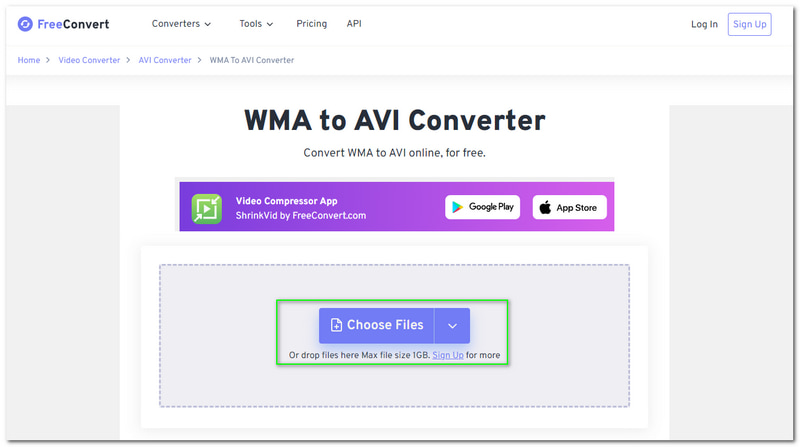
Stap 2: Na het toevoegen van uw WMA-bestand, toont FreeConvert u de Bestandsnaam en Bestandsgrootte. Vervolgens kunt u beginnen met het wijzigen van de Uitvoer naar binnen AVI formaat.
Als je wilt converteer WMA naar M4A, MP3, FLAC en meer audiobestanden, zoek gewoon het tabblad Audio.
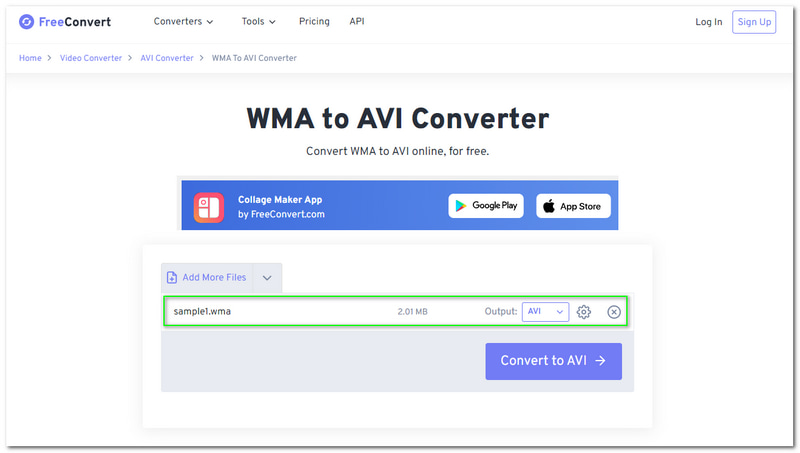
Stap 3: U kunt de Instellingspictogram en voeg wijzigingen toe aan de Geavanceerde mogelijkheden. U kunt de Videocodec, videoschermgrootte, enz. Let op; dit is alleen optioneel.
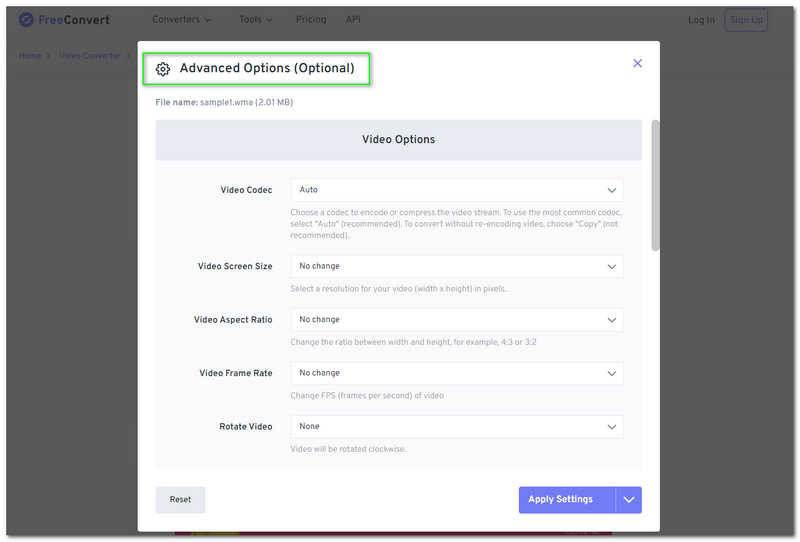
Stap 4: Stel dat u klaar bent, druk op de knop Converteren naar AVI rechtsonder in het rechthoekige paneel.
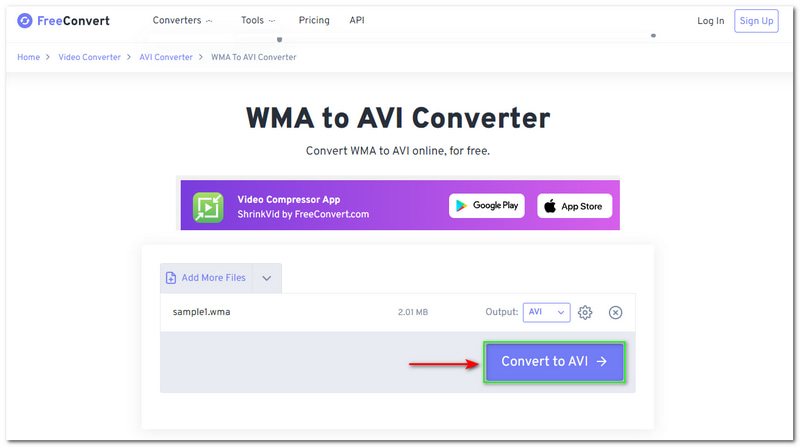
Na het conversieproces zult u genieten van de beste kwaliteit output. Bovendien biedt FreeConvert meer functies. Je kunt ze nu bekijken.
Deel 2: Converteer WMA naar AVI met Desktop Converter Offline
Vidmore Video Converter
Vidmore Video Converter is een op software gebaseerde WMA naar AVI-converter. Dat betekent dat je het moet downloaden en installeren op je computer.
Bovendien is het niet alleen geschikt voor Windows, maar kan het ook WMA naar AVI voor Mac converteren. Ja, Vidmore Video Converter is ook geschikt voor Mac. Deze software ondersteunt ook meer dan 200 bestandsformaten. Daarom kunt u onbeperkt converteren! Raadpleeg de stappen om WMA naar AVI te converteren met deze software.
Stap 1: Start het na het downloaden en installeren van Vidmore Video Converter, en de uitstekende interface zal verschijnen. Klik op de Converter opties in het bovenste middelste deel van de interface. Druk dan op de Bestanden toevoegen in de linkerbovenhoek van de Plusteken in het midden om het WMA-bestand toe te voegen.
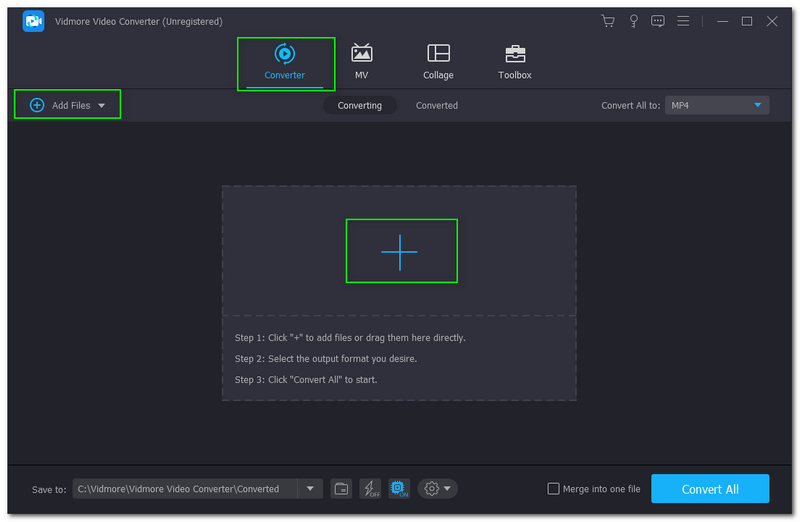
Stap 2: Nadat u het WMA-bestand hebt toegevoegd, wijzigt u de Alles omzetten Om in AVI-formaat te klikken, wordt het in de rechterbovenhoek van de interface geplaatst. Bovendien kunt u vóór het conversieproces een resolutie wijzigen of selecteren.
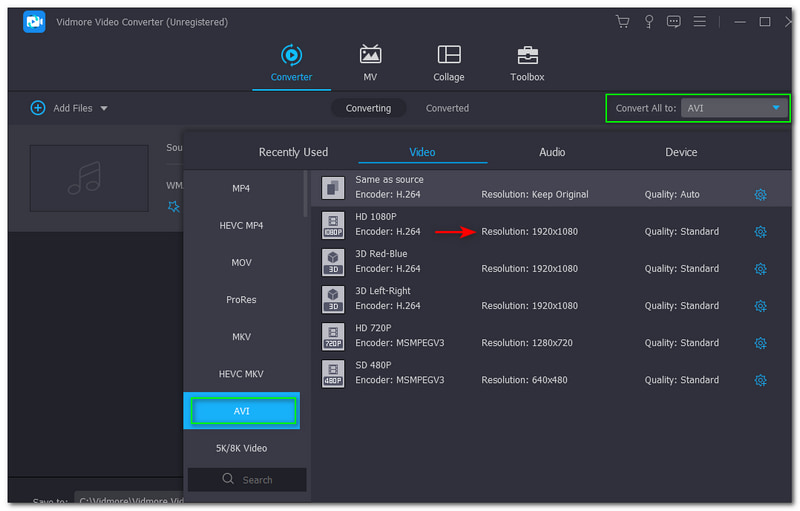
Stap 3: Tik daarna op het Alles omzetten knop in de rechterbenedenhoek en wacht op het uitvoerbestand. Het zal automatisch Opslaan in de Geconverteerde map op jouw computer.
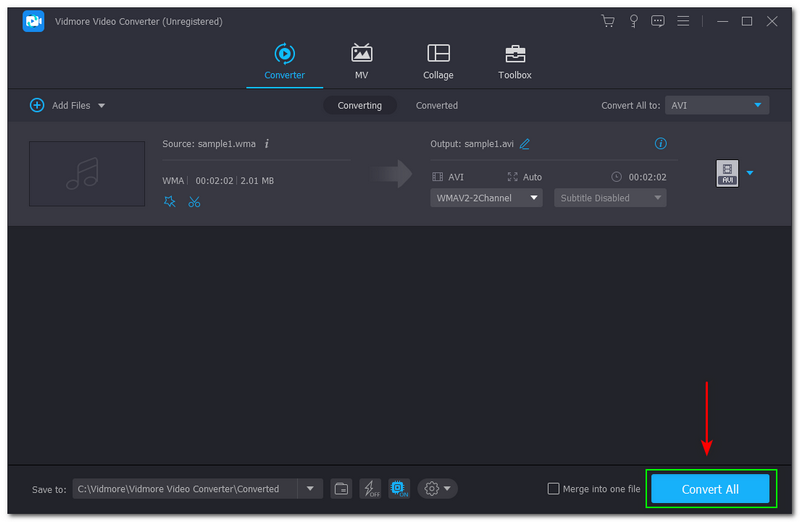
In snelle en drie eenvoudige stappen kunt u WMA naar AVI converteren met Vidmore Video Converter. Het biedt ook functies zoals muziekvideo's, collages en Toolbox, inclusief extra tools. Je kunt al deze 30 dagen gratis gebruiken! Probeer het nu!
iSkysoft Video Converter Ultimate
Voordelen
- Het is perfect voor professionele gebruikers.
- Het is een WMA naar AVI-videoconvertor, gratis te downloaden.
- Het biedt veel functies.
Nadelen
- Stel dat u de gratis proefversie gebruikt; je zult beperkingen ervaren.
iSkysoft kan gratis worden gedownload en is beschikbaar voor Windows en Mac. Het ondersteunt maximaal 150 bestandsindelingen en kan ook in batches worden geconverteerd. Laten we nu verder gaan met de stappen waarin we WMA naar AVI converteren met iSkysoft Video Converter Ultimate.
Stap 1: Open de geïnstalleerde iSkysoft Video Converter Ultimate. Ga dan verder naar de Converter en klik op het Bestanden toevoegen knop aan de linkerkant. Blader daarna door het WMA-bestand in uw Bestandsverkenner-map.
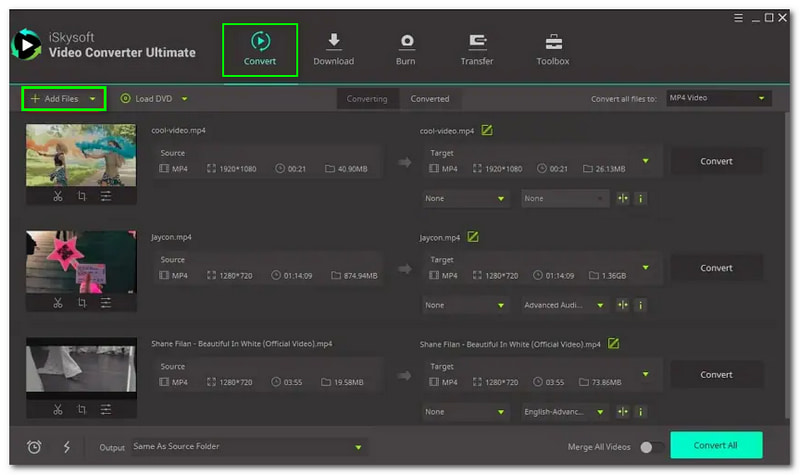
Stap 2: Klik in de rechterhoek op de Converteer alle bestanden naar en zoek het AVI-formaat op de video. Kies vervolgens de gewenste kwaliteit voor uw AVI-uitvoerformaat.
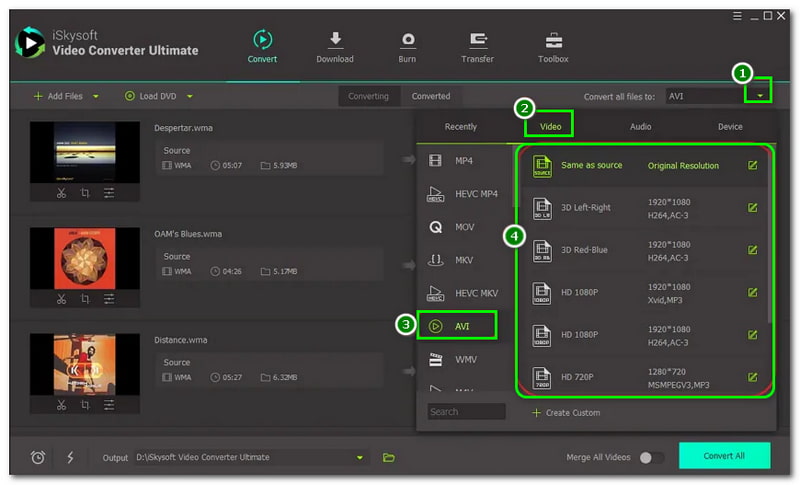
Stap 3: Tik daarna op het Alles omzetten knop linksonder in de hoek. Het AVI-uitvoerbestand wordt dan onmiddellijk Opgeslagen op uw pc.

Als je het nog niet weet, iSkysoft Video Converter Ultimate is een van de populaire WAV naar AVI-conversiesoftware. Dat is het! U kunt nu ook beginnen met het converteren van WAV naar AVI.
Deel 3: Veelgestelde vragen van WMA naar AVI
Kost het converteren van WMA naar AVI te veel tijd?
Eerst moet u de exacte minuut van uw WMA-bestand weten. Als uw WMA-bestand 30-45 minuten lang is, duurt het conversieproces ongeveer 15-20 minuten. Let op: hoe korter de minuut van het WMA-bestand, hoe sneller het wordt geconverteerd.
Heeft een internetverbinding invloed op het conversieproces, zelfs als de software betrouwbaar is?
Natuurlijk, hoe betrouwbaar uw software ook is, als uw internetverbinding te traag is, heeft dit nog steeds invloed op het conversieproces. Daarom, als u WMA naar AVI converteert, moet u ervoor zorgen dat uw internetverbinding stabiel is om onderbrekingen te voorkomen.
Hoe open ik WMA en waar wordt het meestal gebruikt?
Het is meestal het standaardprogramma voor het openen van het WMA-bestand vanwege de prevalentie ervan. Niettemin gebruiken velen WMA-bestanden, vooral online streaming-spelers.
Conclusie:
Werden gedaan! Nadat u de voor-, nadelen en How-To-stappen van elke vermelde tool en software hebt gegeven, kunt u ze nu gaan gebruiken. Dit is het doel van dit hele artikel, om uw leven gemakkelijker te maken door effectieve methoden te bieden. Over het algemeen zien we je weer bij onze volgende upload!